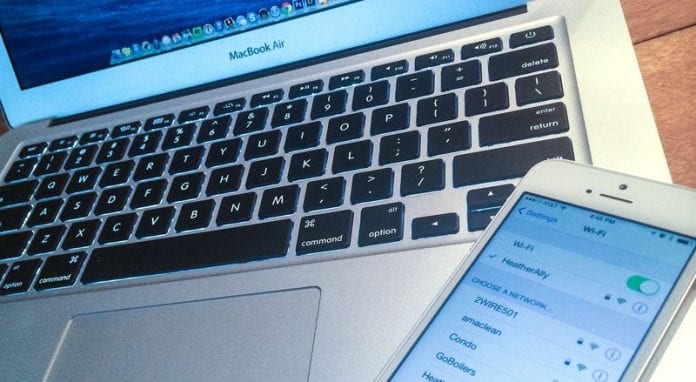
Tanulja meg, hogyan oszthatja meg az internetet Mac-ről WiFi vagy Ethernet kapcsolaton keresztül a MAC egyszerű beállításaival, amelyek lehetővé teszik az adatok hálózaton keresztüli megosztását. Tehát kövesse az oktatóanyagot a folytatáshoz.
Az internet lehet az erőmű a projekteken, adatokon vagy bármin, ami online van, például az anyagok letöltéséhez stb. Előfordulhat, hogy a Mac-en van internetkapcsolat, de végül úgy találja, hogy a projekt összes adata megtalálható a másik eszközén, amely nem rendelkezik internetkapcsolattal. Ez az igazi probléma, hogyan fedné le most a projektjét? Van valami mód a Mac webkapcsolatának megosztására, bár ez lehetetlennek tűnik, mert a Mac-en nincs ilyen lehetőség? Hé! Várj, van egy módszer, amellyel ugyanezt könnyen meg lehet tenni, és ne aggódj, ha nem tudsz róla. Ezt a cikket azért írtuk, hogy megismertessük Önnel, milyen módszerrel lehet könnyedén megosztani a Mac internetkapcsolatát Etherneten vagy WiFi-n keresztül. Csak menjen, és olvassa el a cikket, hogy megismerje ezt a módszert.
Internet megosztása MAC-ról Wi-Fi-n vagy Etherneten keresztül
A módszer meglehetősen egyszerű és egyértelmű, és csak követnie kell néhány egyszerű lépésről lépésre szóló útmutatót a folytatáshoz.
Ha szeretné megosztani Mac számítógépének internetkapcsolatát egy másik laptoppal vagy PC-vel Etherneten keresztül, csak olvassa el az ehhez szükséges lépéseket:
1. Először is indítsa el a System Preferences (Rendszerbeállítások) alkalmazást a Mac számítógépen, majd ezt követően lépjen a „Megosztás” lehetőségre, és nyissa meg.
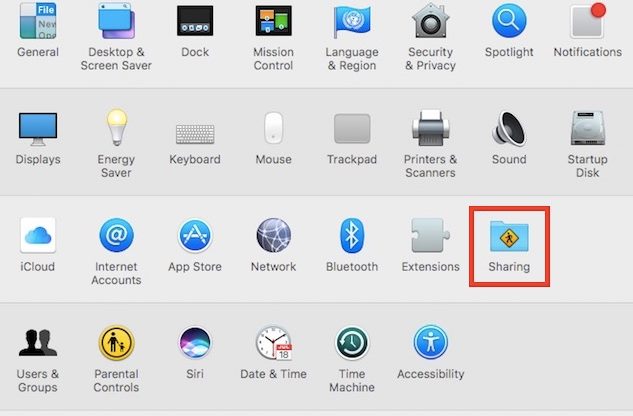
2. Amikor a következő képernyőre ér, keresse meg az „Internet Sharing” opciót, majd kattintson rá. A lehetőség mellett lesz egy jelölőnégyzet, de ügyeljen arra, hogy ne jelölje be. A következő műveletben válassza ki a „WiFi” opciót a „Kapcsolat megosztása innen” legördülő menüből, majd jelölje be az „Ethernet” opció melletti jelölőnégyzetet, amely a „Számítógépekhez használ” mezőben található.
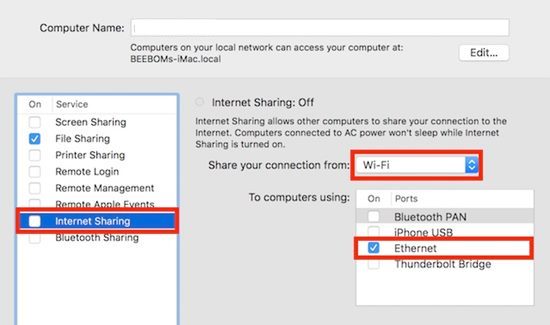
3. A fenti lépések elvégzése után kövesse az internetkapcsolat megosztását úgy, hogy bejelöli az „Internetmegosztás” melletti jelölőnégyzetet, és kattintson a „Start” gombra a képernyőn megjelenő párbeszédpanelen. Ennyi az egész, amivel könnyedén megoszthatja internetkapcsolatát a másik laptoppal vagy PC-vel, ha csatlakoztatja az Ethernet-kábelt a két eszköz között.
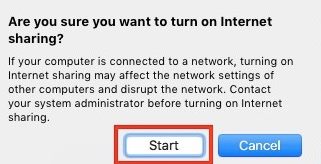
Ez nagyszerű dolog lehet, ha megoszthatja internetkapcsolatát a Mac számítógéppel WiFi-n keresztül, mivel ez rendkívül praktikus, és nincs szükség összekötő kábelekre vagy hasonlókra. Ahhoz, hogy a Mac megossza az Ethernet-kapcsolatát a WiFi-n keresztül, kövesse az alábbi lépéseket:
1. Először is indítsa el a System Preferences (Rendszerbeállítások) alkalmazást a Mac számítógépen, majd ezt követően lépjen a „Megosztás” lehetőségre, és nyissa meg.
2. Amikor a következő képernyőre ér, keresse meg az „Internet Sharing” opciót, majd kattintson rá. A lehetőség mellett lesz egy jelölőnégyzet, de ügyeljen arra, hogy ne ellenőrizze. A következő műveletben válassza ki az „Ethernet” opciót a „Kapcsolat megosztása innen” legördülő menüből, majd jelölje be a „WiFi” opció melletti jelölőnégyzetet, amely a „Számítógépekhez használja” mezőben található.
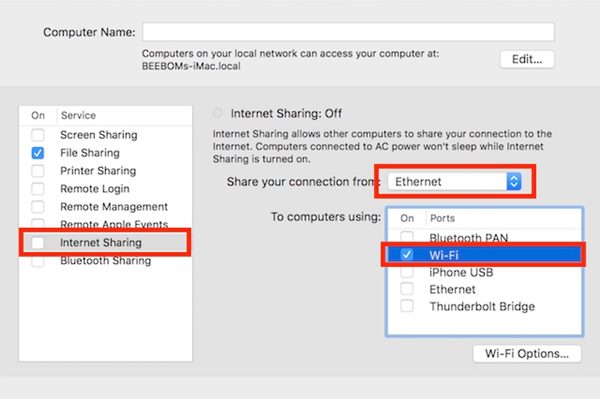
Jegyezze fel ezt a lépést, mivel lényeges változtatások történtek rajta.
3. A fenti lépések elvégzése után kövesse az internetkapcsolat megosztását úgy, hogy bejelöli az „Internetmegosztás” melletti jelölőnégyzetet, és kattintson a „Start” gombra a képernyőn megjelenő párbeszédpanelen. Ez minden, most könnyedén megoszthatja internetkapcsolatát a másik laptoppal vagy PC-vel, mindössze WiFi kapcsolattal a két eszköz között.
Tehát ez arról szól, hogy az internetkapcsolatot a Mac könnyen megoszthatja WiFi-n vagy Etherneten keresztül, és így a többi megosztó eszköz hogyan használhatja. Ebből a cikkből kiderül, hogy a módszer nagyon könnyen alkalmazható, és nincs szükség a Mac rendszerében végzett speciális kényeztetésekre, hogy elérhetővé váljon a funkciómód az internet megosztásához. sikeresen. Tehát csak most használja ezt a módszert, és ossza meg Mac számítógépének internetét.




